
Voir le suivi des performances
Le logiciel possède un outil pour visionner les résultats des compétitions, or il est également utile de pouvoir comparer rapidement les performances réalisées lors de celles ci. La fenêtre se présente ainsi pour un profil de type club :
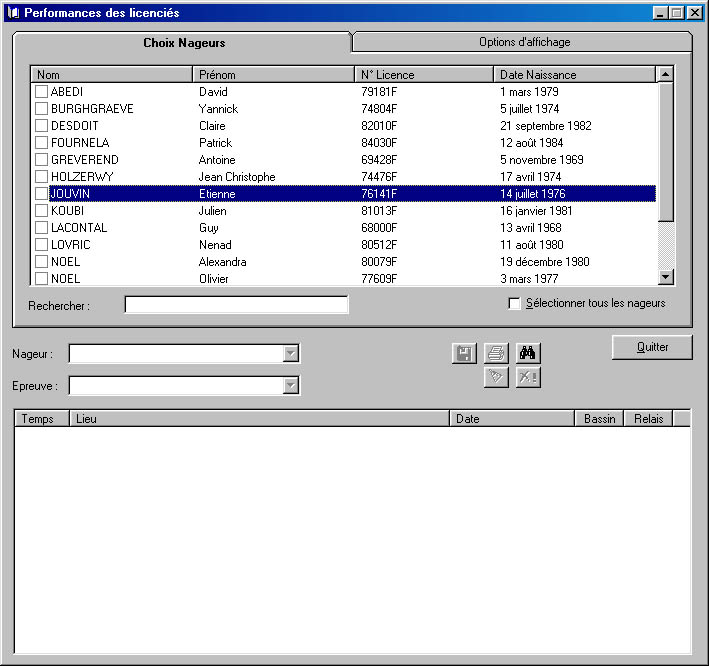
Dans le cas d'un profil de type sélection, le club d'appartenance de chaque licencié est ajouté dans la liste.
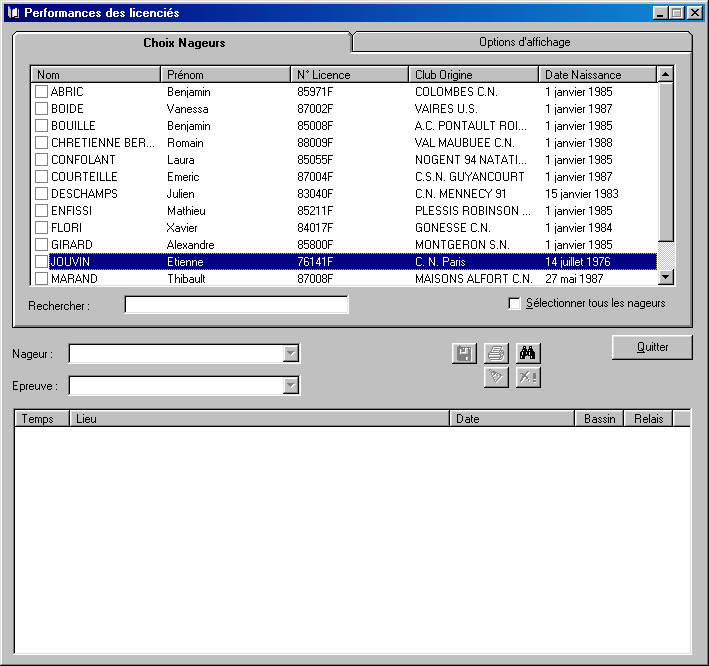
Au niveau de l'onglet "Choix Nageurs", tous les nageurs, licenciés
dans le club lié au profil en cours d'utilisation, ayant un suivi de performances sont listés. Tout comme lors
de l'affichage des licenciés, il y a un outil de recherche rapide en dessous de cette liste. Il est également possible
de trier les nageurs en fonction des colonnes.
Pour visionner les performances d'un licencié, il faut le sélectionner en cochant la case en face du nom de celui ci.
Dans le cas où il est souhaité d'afficher le suivi des performances de tous les licenciés, il suffit de cliquer sur la
case "Sélectionner tous les nageurs", toutes les cases seront automatiquement cochées.
Une fois le choix des nageurs et nageuses réalisés, il suffit de cliquer sur le bouton
"Voir" (représentant des jumelles).
Une barre de progression est affichée pour surveiller le déroulement, puis les performances sont affichées dans la partie
inférieure de la fenêtre. Par défaut, sont affichées les informations suivantes :
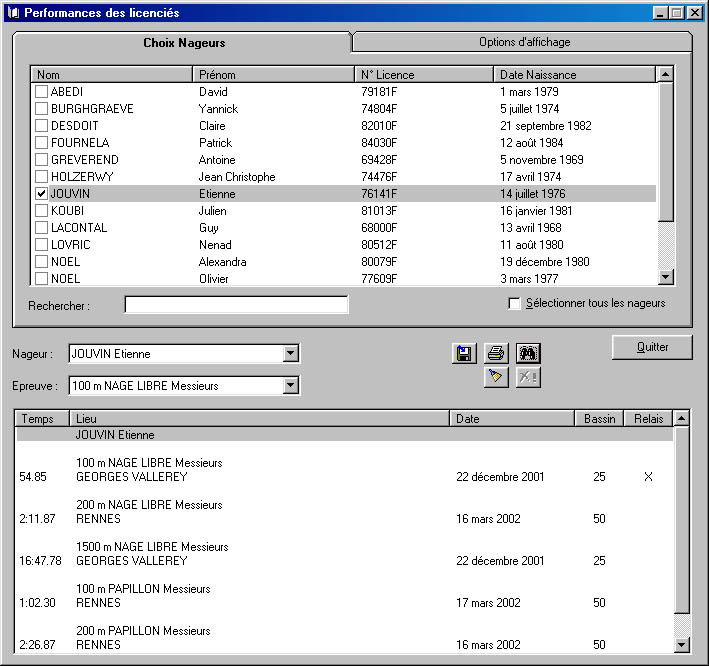
Dans l'exemple affiché ci dessus, seul un nageur est sélectionné, ce qui ne complique pas
le visionnage des performances. Mais lorsqu'il y a plusieurs licenciés, il peut y avoir beaucoup de ligne dans le suivi des performances.
C'est pourquoi il y a deux listes à disposition de l'utilisateur afin de rechercher rapidement des informations. La première permet d'accéder
directement au nageur souhaité. En fonction de ce choix, la deuxième liste est remplie avec les épreuves pour lesquelles ce dernier à au moins
une performance mémorisée qui permet d'accéder directement à celle ci.
L'affichage peut être personnalisée à partir de l'onglet "Options d'affichage".
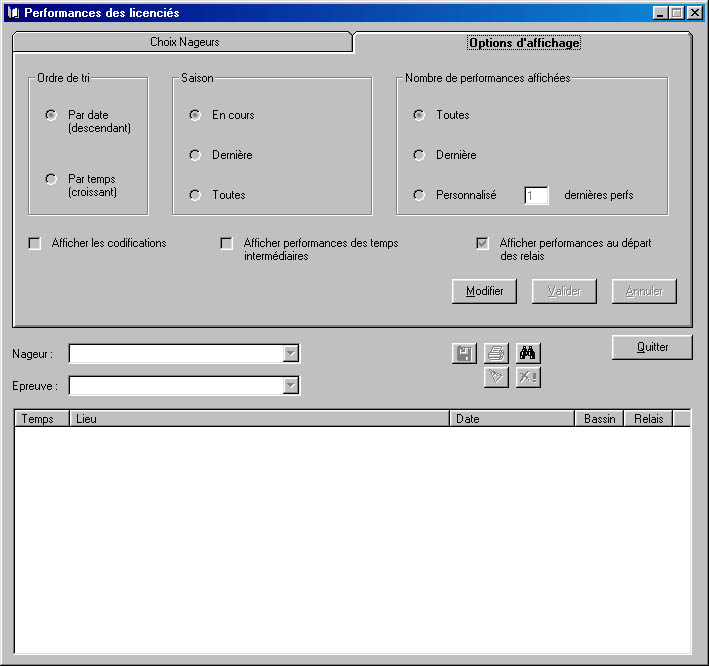
Pour modifier les options d'affichage, il faut dans un premier temps cliquer sur le bouton "Modifier". Les options sont alors accessibles et il est possible de :
Une fois le choix réalisé, le bouton "Valider" permet d'appliquer ces critères d'affichage, ce qui entraîne l'effacement du suivi des performances précédemment affiché, alors que le bouton "Annuler" permet de revenir à la configuration avant modification. Dans le cas d'un sélection, une case est affichée et permet de restreindre l'affichage des performances uniquement réalisées lors de compétition avec la sélection liée au profil en cours.
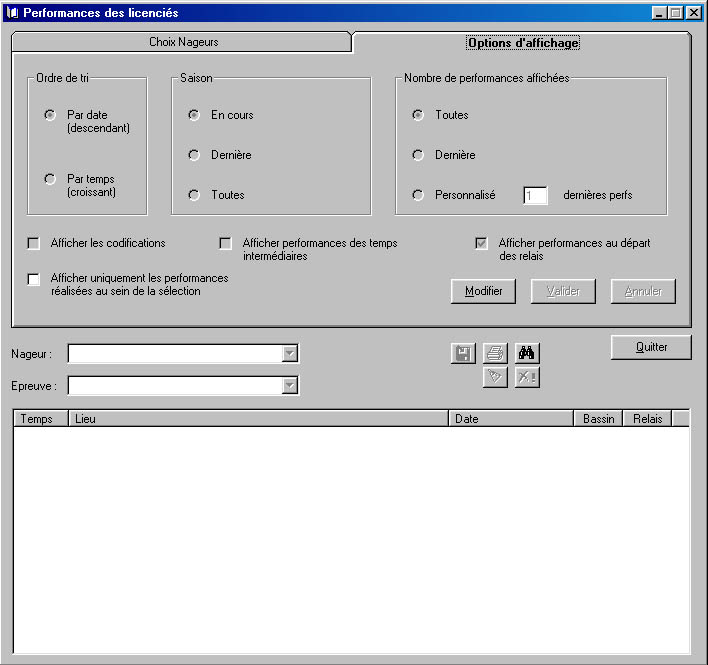
Une fois que les performances sont affichées, trois boutons sont rendus accessibles. Le bouton "Sauvegarder" (représentant une disquette avec une flèche) permet de réaliser une sauvegarde du suivi affiché au deux format suivant :
Le bouton "Imprimer" (représentant un imprimante) permet d'imprimer ce suivi. Enfin, le bouton "Effacer" (représentant un balais) entraîne l'effacement des performances. Le bouton "Supprimer" (représentant une croix avec un point d'exclamation) est accessible si et seulement si une performance est sélectionnée dans la liste. Mais cette fonctionnalité doit être utilisée avec beaucoup de précaution. Il est dans un premier temps demandé à l'utilisateur de confirmer la suppression, en rappelant le nom et la date de début de la compétition depuis laquelle les performances sont extraites. Si la performance a été insérée suite à une importation, le nom de la compétition sera du type "Xème import perf du DATE", où DATE est la date du jour de l'importation. Si cette suppresion est confirmée, toutes les performances réalisées lors de cette compétition seront supprimées sans tenir compte du profil en cours d'utilisation.